Özel programlar kullanmadan sabit diskte hata olup olmadığını kontrol edebilirsiniz. Üstelik çok deneyimli olmayan kullanıcılar bile kendi başlarına yapabilirler.
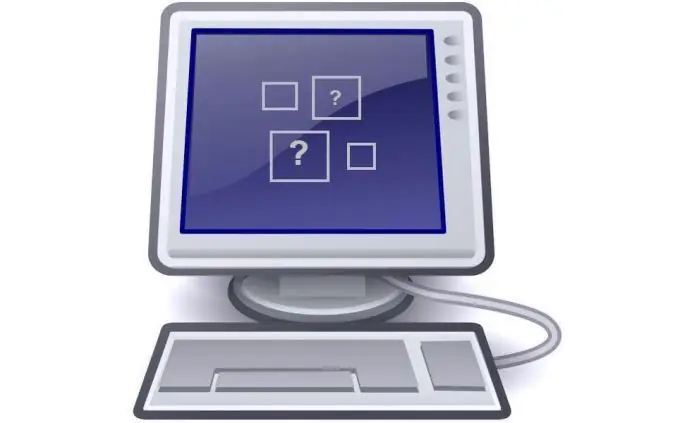
Sabit sürücünüzü neden hatalara karşı kontrol etmelisiniz?
Böyle bir kontrol, işletim sistemi eskisinden çok daha yavaş açılıyorsa ve ayrıca bilgisayar önyüklenirken çeşitli hatalar meydana gelirse yapılmalıdır.
Yüklü bir Windows işletim sisteminden sabit sürücü nasıl kontrol edilir?
İşletim sistemi normal şekilde önyüklenirse, ("Masaüstü" veya "Başlat" menüsünde) "Bilgisayarım" ı açın, istediğiniz diske sağ tıklayın ve açılır menüden "Özellikler" satırını seçin. Orada "Araçlar" sekmesine ihtiyacınız olacak. Bu sekmede, "Kontrol Et" düğmesini tıklayın.
Kontrol ettiğiniz diskte hatalar varsa, işletim sistemi kontrol ettikten sonra bunları düzeltmeyi önerecektir. Önemli verileri daha önce bir USB flash sürücüye veya harici sabit sürücüye kaydetmiş olan bu öneriye katılmaya değer.
Sabit sürücümü komut satırından nasıl kontrol edebilirim?
Başlat menüsünde Çalıştır'ı bulun ve tıklayın. Görünen alana cmd yazın ve Enter'a basın. Windows 8-10'da Win + R tuş bileşimine basın.
Dikkat! Bu eylem, sistem yöneticisinin haklarıyla gerçekleştirilmelidir.
Görünen pencerede, aşağıdaki tuşlarla disk kontrol yardımcı programını başlatan shkdsk komutunu girin:
X: - burada X, kontrol edilmesi gereken sürücünün tanımıdır (genellikle bu C sürücüsüdür, ancak başka harfler de mümkündür, örneğin D), / F, disk hatalarının düzeltileceğini belirten bir seçenektir, / R - bozuk sektör aramasının ve hayatta kalan bilgilerin geri yüklenmesinin gerçekleştirileceğini gösteren bir parametre.
Daha fazla bilgi için chkdsk, /? Anahtarı ile çalıştırılmalıdır.
Komut yazımına bir örnek: chkdsk C: / F / R (bu satırı yazdıktan sonra Enter düğmesine basın).
Başlattıktan sonra, bilgisayarınızı bir sonraki yeniden başlatışınızda kontrol etmenizi isteyen bir mesaj alırsanız, kabul etmelisiniz ("Y" harfini yazıp Enter'a basın) ve ardından bilgisayarınızı normal şekilde yeniden başlatın.






